Солиды по траекториям
Вам доступны опции для цветовой кодировки и изменения размера цилиндров с использованием текстовых или числовых данных скважин.
![]()
Скважины по своей сути - это цилиндры. Отображение скважин в виде цилиндров в приложении делает их более понятными для специалистов разных профилей (не геологов). Солиды по траекториям оптимальны для 3D-просмотра. Если вы используете значения опробования для корректировки радиуса и цвета цилиндров, вам более наглядно демонстрируются местоположения проб с высоким содержанием в пределах рудного тела.
База данных
Координаты траектории генерируются автоматически при создании Базы данных скважин. База данных содержит устья и (на ваше усмотрение) данные инклинометрии, необходимые для создания координат.
Дважды щелкните (F3), чтобы выбрать
Выберите опцию Фильтр, если вы намерены применить фильтр к базе данных. Введите номер фильтра. Дважды щелкните мышью (или нажмите F3), чтобы посмотреть список существующих фильтров. Щелкните правой кнопкой мыши (или нажмите F4), чтобы открыть диалоговое окно, в котором вы сможете создать новый фильтр.
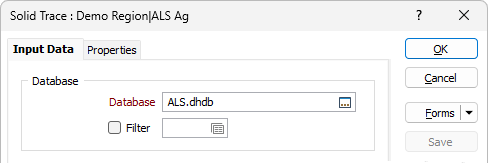
Параметры отображения
Радиус по умолчанию
Задайте радиус по умолчанию для цилиндров, которые будут выведены вдоль траектории. Значение по умолчанию будет использоваться в тех случаях, если:
-
Поле радиуса в файле интервала не указано или в файле интервала не существуют значения радиуса.
-
Режим НОРМАЛЬНЫЙ, а значения в поле Радиус отрицательные, пустые и/или нулевые.
-
Режим ЛОГНОРМАЛЬНЫЙ, а значения в поле Радиус меньше 1.
Количество сторон
Введите значение для того, чтобы указать количество сторон (сглаживание) цилиндров, которые будут выводиться по траектории. Если вы не вводите значение, количество сторон (сглаживание) будет рассчитываться автоматически, на основании Радиуса по умолчанию, либо на основании значений, указанных в Поле радиуса.
Цвет по умолчанию
Дважды щелкните левой кнопкой мыши (F3), чтобы выбрать цвет, который будет использоваться в случае, если Поле цвета или Набор цветов не заданы, или в случае если Поле цвета является неверным или не привязано к Набору цветов.
Если вы применяете опцию Использовать файл интервалов и устанавливаете Цвет по умолчанию на НУЛЕВОЕ ЗНАЧЕНИЕ (прозрачный), вы можете ограничить цветовую кодировку траектории только до тех интервалов, которые имеют опробования.
Использовать файл интервалов
Файл интервалов
Дважды щелкните левой кнопкой мыши (или нажмите на кнопку поиска) и укажите имя Файла интервалов, содержащего данные, которые вы хотите использовать, чтобы настроить радиусы интервалов вдоль скважины и задать их цветовую кодировку. You can also click the Pick from Vizex button to collapse the form and interactively select a layer containing the file to be inserted and return to the form.
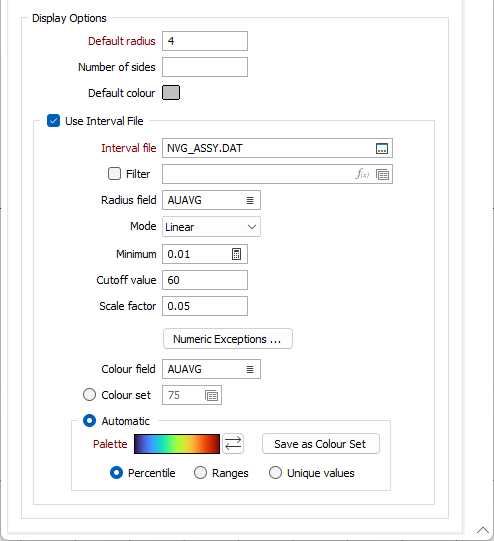
Поле радиуса
Поле в Файле интервалов может использоваться для определения радиусов цилиндров вдоль траектории. Дважды щелкните левой кнопкой мыши (или нажмите на кнопку Список), чтобы выбрать поле, по которому будут настраиваться Режим, Предельное значение, Фактор масштабирования и Числовые исключения.
Режим
Выберите режим диаграммы. Вы можете использовать значения напрямую из выбранного поля в файле ввода, либо применять значения, преобразованные по натуральному логарифму. Для работы с базовыми значениями выберите НОРМАЛЬНЫЙ режим в списке режимов. Если вы хотите, чтобы программа преобразовала значения перед тем, как они появятся в просмотре, выберите ЛОГНОРМАЛЬНЫЙ режим.
Note: If the Radius Fieldis not specified, the Mode option is disabled.
Минимальные требования
Минимальное значение используется для того, чтобы разрешить отображение содержаний ниже 1 на логарифмической шкале. Значения содержания ниже 1 очень важны для таких товаров, как золото.
Используйте кнопку автоподсчета или введите минимальное значение содержания в поле
Предельное значение
Используйте бортовое значение и/или фактор масштабирования (если необходимо), чтобы регулировать границы графика. Они применяются к данным из выбранного поля. Значение бортового содержания задает ограничение по размеру диаграммы. Фактор масштабирования является множителем, который может быть использован для уменьшения (фактор масштабирования < 1.0) или увеличения (фактор масштабирования > 1.0) размера диаграммы.
Фактор масштабирования
Введите фактор масштабирования - обычно это значение <1.0. Значение, к которому он применяется, умножается на этот фактор перед выводом на экран. Используйте эту опцию, чтобы в графиках не перезаписались данные других скважин.
Числовые исключения
Данные инклинометрии получают на регулярных интервалах (часто в сантиметрах). На участках, расположенных рядом с верхней частью скважины часто нет достоверных данных. При создании графика (диаграммы) такие данные необходимо игнорировать.
(По желанию) Используйте опцию Числовые исключения, чтобы проконтролировать, как будут обрабатываться нечисловые значения. Нечисловые значения включают в себя символы, пустые значения и значения со знаком меньше (<).
Поле цвета
Укажите имя поля, содержащего значения, которые будут применяться для цветовой кодировки данных просмотра.
Вы можете выбирать значения цветов непосредственно из Поля цвета, без указания Набора цветов. В этом случае значения в Поле цвета должны быть корректными цветовыми определениями RGB, Hex или Integer.
| Формат | Пример |
|---|---|
| R,G,B | 89,169,215 |
| HTML Hex | #59A9D7 |
| Hex | 0x59a9d7 |
| int | 5876183 |
Набор цветов
Чтобы связать значения в Поле цвета со значениями в Наборе цветов, дважды щелкните левой кнопкой мыши (F3) и выберите набор, который будет использоваться для регулировки отображаемых цветов. Щелкните правой кнопкой мыши (или нажмите F4), чтобы создать или редактировать Набор цветов.
Автоматически
Выберите Автоматически, чтобы выбрать палитру и автоматически применить цветовые диапазоны к данным. Кнопка Сохранить как набор цветов позволяет сохранить результат в виде набора цветов.
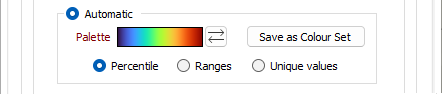
Выберите способ расчета:
| Режим | Описание |
|---|---|
| Процентиль | Приложение разделит данные на диапазоны, каждый из которых будет содержать одинаковое количество значений; наибольшее и наименьшее значение в каждом интервале будут определять верхнее и нижнее значения для каждого диапазона. |
| Диапазоны | Данные будут поделены на равные диапазоны. |
| Данные будут разделены на равные диапазоны. | Каждому уникальному значению будет присвоен цвет. |
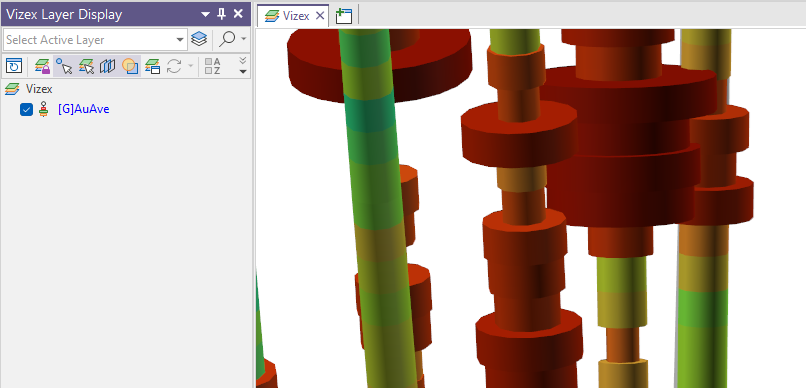
Формы
Нажмите на кнопку Формы, чтобы выбрать и открыть сохраненный набор форм или, если набор форм был загружен, сохранить текущий набор форм.
По умолчанию кнопка Формы является недоступной для загруженных слоев Визекса (т.е. при открытии набора форм свойства слоя задаются в панели Просмотр слоев Визекса). In Vizex, the Forms button is only available for new forms opened via the Home tab or вкладка Визекс в группе Слой (or by double-clicking on a form type node in the Vizex Layer Types pane).
Сохранить и Сохранить как
Нажмите на кнопку Сохранить, чтобы сохранить изменения, которые вы внесли в набор форм. Нажмите на кнопку Сохранить как, чтобы сохранить внесенные вами изменения в виде нового набора форм. Опция "Сохранить как" по умолчанию назначит вашему набору форм первый доступный номер набора форм.
Сброс
Нажмите кнопку Сброс, чтобы очистить форму от всех значений и вернуть форму в состояние по умолчанию.
Сбросить вкладку
Для форм с вкладками выберите Сбросить вкладку, чтобы очистить активную вкладку от всех значений и сбросить вкладку до состояния по умолчанию, не внося никаких изменений в другие вкладки в диалоговом окне.
Повторить и Отменить (Вернуть)
Нажмите на опцию Отменить (CTRL + Z), чтобы отменить недавние изменения, внесённые в форму. После действия "Отменить", выберите опцию Повторить (CTRL + Y), чтобы восстановить последние изменения, которые были отменены.
Свернуть
Сверните форму, чтобы предварительно просмотреть результаты работы в Визексе или поработать с вводными значениями из Визекса, окна Свойства, Редактора файлов или Редактора чертежа.